iOS 16 の最近削除されたメッセージ: 完全なステップバイステップのチュートリアル
iOS 16 の「最近削除された」メッセージとは何ですか?
最近削除された項目は、iOS 16 のメッセージ アプリの新しいセクションで、先月 iPhone から削除したすべてのメッセージを確認できます。 iMessage アカウントから削除したすべてのメッセージ (テキスト メッセージ、写真、ボイス メッセージ、自分または他の人が共有したファイルなど) がこのセクションに表示されます。 [最近削除した] セクションのメッセージには、会話全体だけでなく、会話から削除した個々のメッセージも含まれます。
以前は、iOS 15 でメッセージを削除すると、メッセージは iPhone からすぐに削除され、簡単には復元できませんでした。代わりに、iOS 15 で削除されたメッセージを復元する唯一の方法は、復元したいメッセージが保存されている古いバックアップに iPhone を復元することです。
iOS 16 では、削除されたメッセージに簡単にアクセスでき、iPhone から完全に削除される前の期間限定で復元することもできます。
iPhone でメッセージを最近削除した項目に移動する方法
iPhone のメッセージ アプリからメッセージを削除すると、メッセージを最近削除した項目に移動できます。メッセージを「最近削除した項目」に移動するには、iPhone で メッセージ アプリを開きます。

注: これは、iPhone が iOS 16 以降を実行している場合にのみ可能です。古いバージョンの iOS を実行している場合は、iPhone を古いバックアップに復元しない限り、削除されたメッセージにアクセスすることはできません。
メッセージ スレッド全体を削除する
[メッセージ] で、メッセージを削除するスレッドを見つけます。メッセージ スレッド全体を移動したい場合は、希望のスレッドをタップしたままにします。

表示されるオーバーフロー メニューで、削除を選択します。
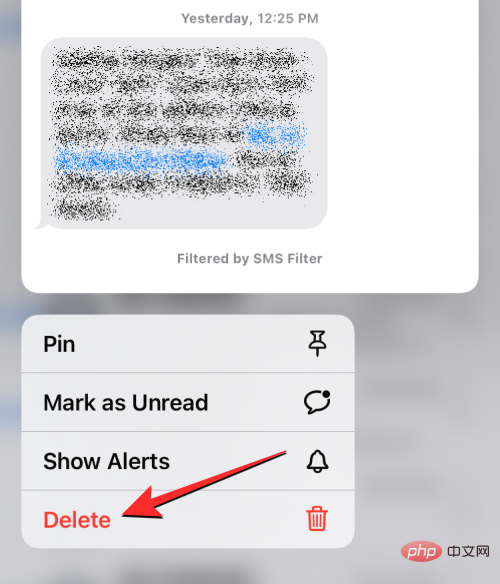
下部に表示されるプロンプトで、「削除」をクリックして操作を確認します。
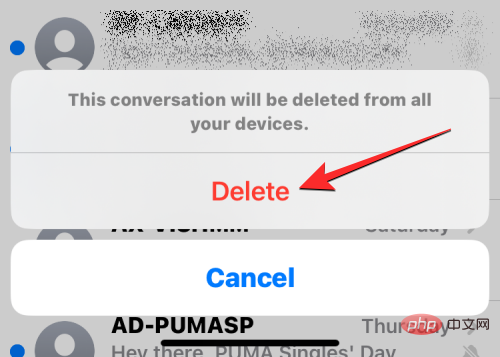
スレッドから 1 つのメッセージを削除する
スレッドから 1 つのメッセージを削除する場合は、そのメッセージをクリックしてスレッドを開きます。

会話が画面に読み込まれたら、[最近削除した項目] セクションに移動したい個々のメッセージを長押しします。
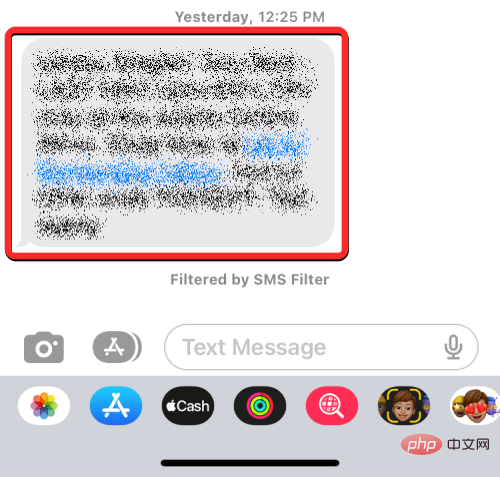
表示されるオーバーフロー メニューで、 [詳細] を選択します。
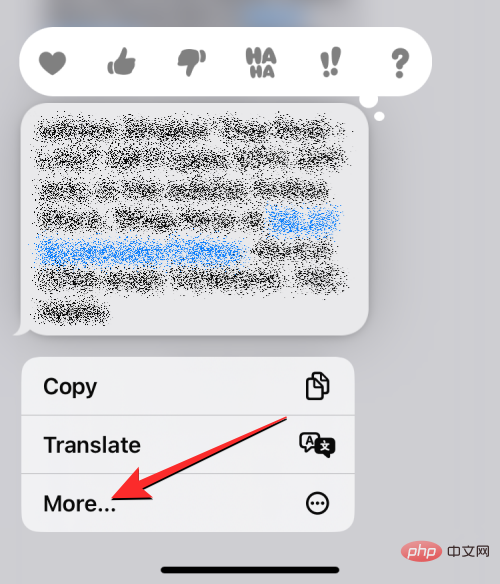
選択したメッセージは、左側に青いチェックマークのアイコンで強調表示されます。この画面では、最近削除したセクションに移動するスレッドからさらにメッセージを選択できます。移動するメッセージを選択した後、左下隅にある ゴミ箱アイコンをクリックします。
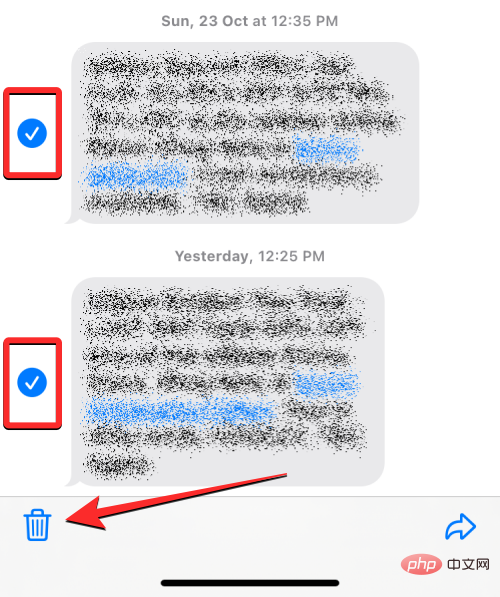
下部に表示されるプロンプトで、メッセージの削除をクリックします。
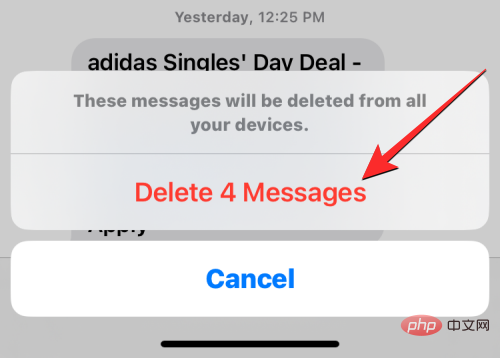
選択したメッセージは、メッセージ アプリ内の [最近削除したメッセージ] セクションに送信されます。
複数のメッセージ スレッドの削除
[最近削除した項目]セクションに移動したい会話が多数ある場合、長押ししてこれらのメッセージを 1 つずつ手動で削除する必要はありません。最初にメッセージ スレッドを選択して削除すると、メッセージ スレッド全体を [最近削除した項目] セクションに移動できます。これを行うには、メッセージ アプリの右上隅にある 3 点アイコンをタップします。
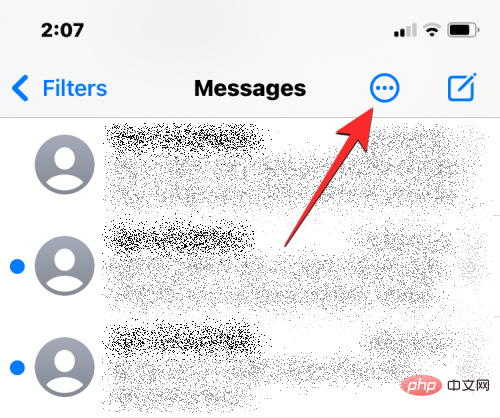
表示されるオーバーフロー メニューで、 をクリックしてメッセージ を選択します。
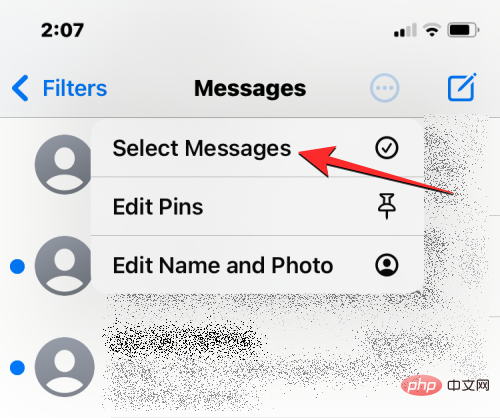
#複数のメッセージを選択して「最近削除したメッセージ」に移動できるようになりました。選択するには、目的のメッセージをクリックするだけです。左側に青いチェックマークのアイコンが表示されます。
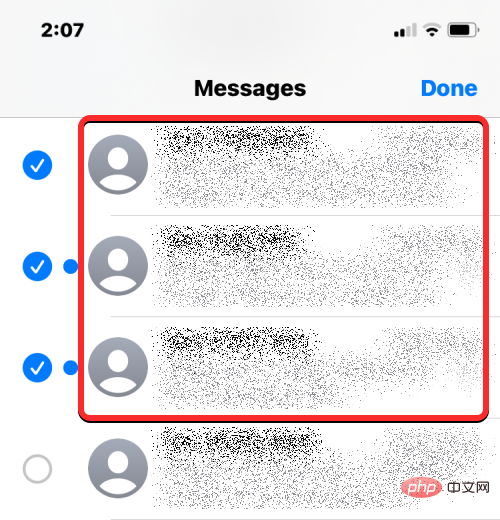
メッセージを選択した後、右下隅の をクリックして削除します。
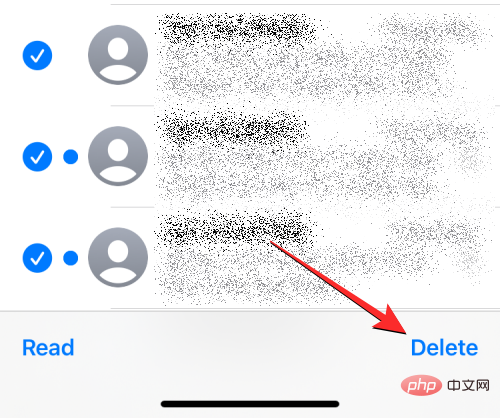
下部に表示されるプロンプトで、「削除」をクリックします。
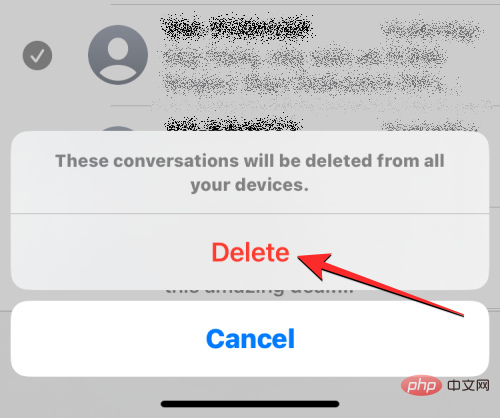
選択したメッセージ スレッドが「最近削除された」セクションに送信されます。
メッセージを「最近削除した項目」に移動するとどうなりますか?
iOS 16 でメッセージを削除すると、選択したメッセージまたはスレッドはメッセージ アプリ内の最近削除したフォルダーにすぐに移動されます。 iOS では、メッセージを削除してから最大 30 日間、最近のすべてのメッセージがこのセクションに保存されます。
この間、[最近削除したメッセージ] に送信したメッセージにアクセスしたり、会話に戻したり、そこから手動で削除してメッセージの痕跡を完全に削除したりできます。
メッセージが 30 日を超えると、iOS はそのメッセージを「最近削除した項目」フォルダーから削除し、完全に削除します。 Apple は、場合によっては、これらのメッセージの削除に最大 40 日かかる可能性があると述べています。
最近削除したメッセージはどれくらいの期間表示できますか?
上記のとおり、[最近削除したフォルダー] に移動したメッセージと会話は、メッセージ画面から削除した日から最大 30 日間、メッセージ アプリで利用できます。この期間が経過すると、メッセージ アプリは期限切れのメッセージをアカウントから完全に削除し、どのデバイスからもメッセージを表示したり復元したりすることはできなくなります。
最近削除したフォルダーに移動したメッセージの有効期限が近づいている場合は、メッセージをメイン メッセージ画面に戻して再度削除すると、有効期限が 30 日に更新されます。
iPhone で最近削除したメッセージを見つける方法
メッセージ アプリから削除したメッセージは、アプリ上のアクティブな会話には表示されません。代わりに、メッセージ アプリからアクセスできる別の最近削除したフォルダーからアクセスできます。最近削除されたメッセージを見つけるには、iPhone で メッセージ アプリを開きます。

メッセージ内の左上隅にある フィルター をクリックします。
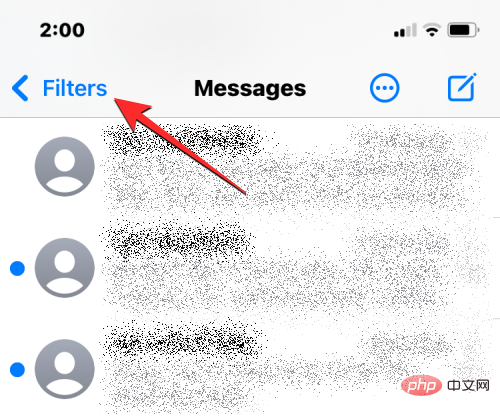
次の画面では、テキストを分類できるさまざまなフィルターがすべて表示されます。ここで、下部にある「最近削除されました」をクリックします。

表示される [最近削除したメッセージ] 画面には、過去 30 日以内に削除されたメッセージのリストが表示されます。
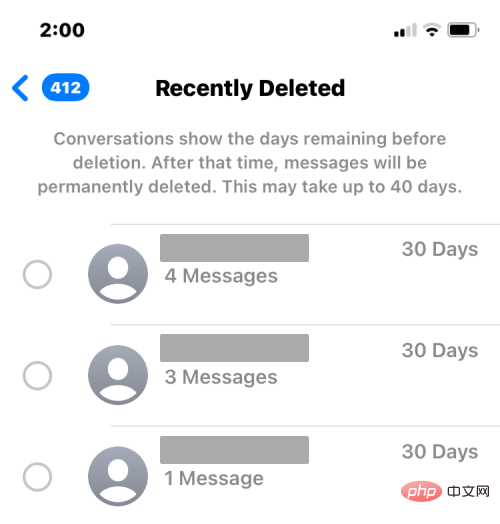
この画面から直接会話やメッセージを開くことはできません。削除されたメッセージを開きたい場合は、会話に復元する必要があります。
最近削除したメッセージを iPhone から復元または削除する方法
iOS 16 では、最近削除したセクションから過去 30 日間に削除されたテキストや会話を復元したり、不要になった場合に復元したりできます。それらを保持するには、iPhone から完全に削除することを選択できます。
最近削除したメッセージからメッセージを回復する
最近削除したフォルダーに送信したメッセージを表示するには、まずメッセージを回復する必要があります。これを行うには、「メッセージ」アプリを開き、「フィルター」>「最近削除された」に移動して「最近削除された」セクションにアクセスします。

[最近削除したメッセージ]画面には、過去 30 日以内に削除されたメッセージのリストが表示されます。この画面からメッセージを復元し、アクティブな会話に送り返す場合は、このリストからメッセージを選択します。このリストから複数のメッセージを選択でき、セクションを作成すると、選択したメッセージの左側に青いチェックマーク アイコンが表示されます。

選択後、右下隅の [復元] をクリックします。
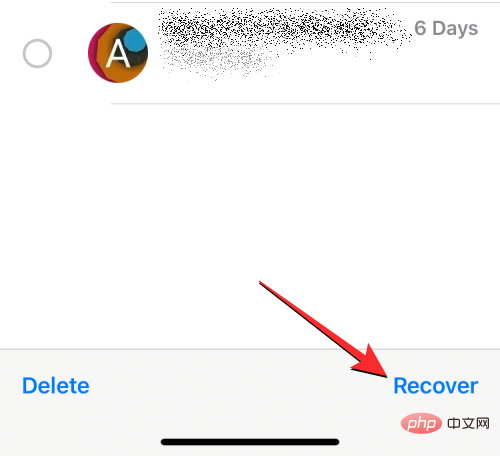
#このアクションを確認するには、下部に表示されるプロンプトで [メッセージを復元] を選択します。
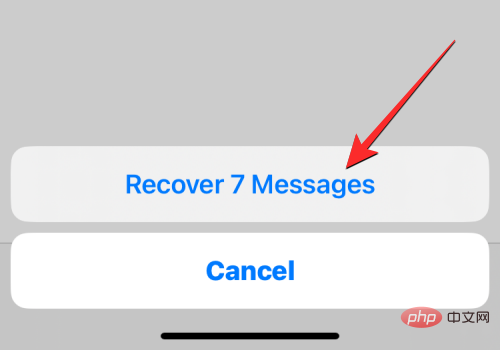
#選択したメッセージは、メッセージ アプリ内のメインの会話画面に戻ります。
右下隅の すべて復元 をタップすると、[最近削除した] 画面からすべてのメッセージを復元し、会話に戻すこともできます。
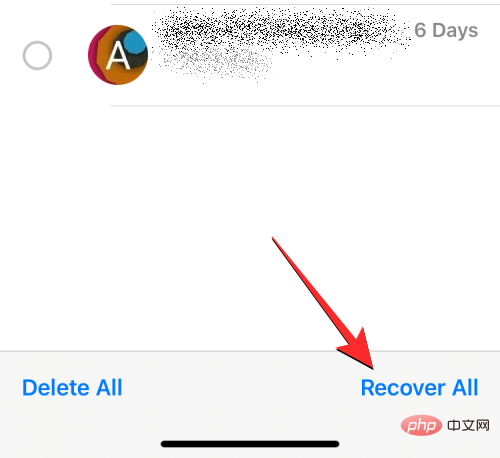
このアクションを確認するには、下部に表示されるプロンプトで [メッセージを復元] を選択します。
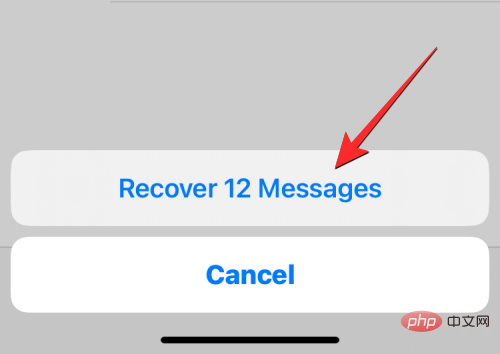
#これにより、最近削除したメッセージがすべて復元され、メッセージ画面に戻されるため、最近削除したセクションが消去されます。
最近削除したメッセージを削除する
最近削除したセクションに送信されたメッセージを保持したくない場合は、iPhone から完全に削除できます。 [最近削除した項目] セクションからメッセージを削除するには、まず メッセージ > "フィルター" > "最近削除した項目" に移動して、このセクションに移動する必要があります。

[最近削除したメッセージ]画面には、過去 30 日以内に削除されたメッセージのリストが表示されます。このセクションからメッセージの 1 つを削除するには、削除するメッセージを選択すると、そのメッセージの左側に青いチェックマーク アイコンが表示されます。削除するメッセージの数を選択して、メッセージを一括削除できます。

選択後、左下隅にある [削除] をクリックします。
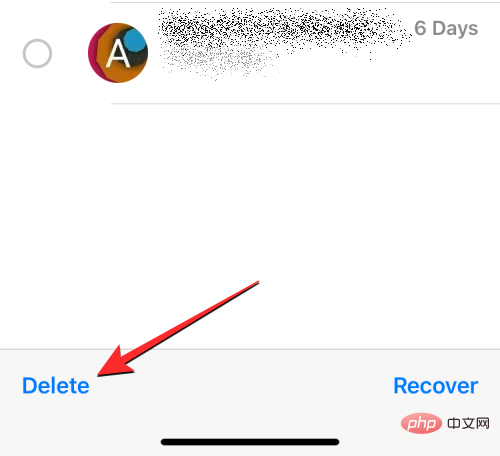
#アクションの確認を求めるプロンプトが下部に表示されます。このプロンプトで、メッセージの削除を選択します。
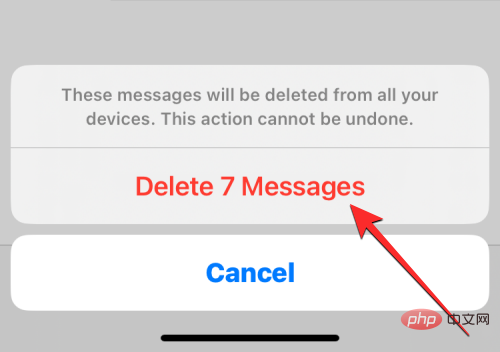
これを行うと、選択したメッセージはすべての Apple デバイスから削除され、今後いつでも復元できなくなります。
左下隅にある すべて削除 をクリックして、「最近削除した」セクションに移動したすべてのメッセージを削除することもできます。
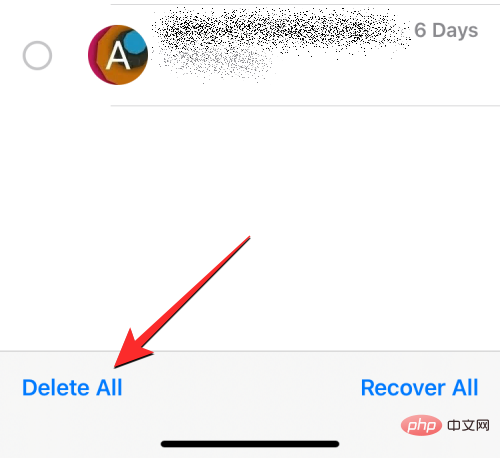
表示される見慣れたプロンプトで、「メッセージの削除」をクリックしてアクションを確認します。
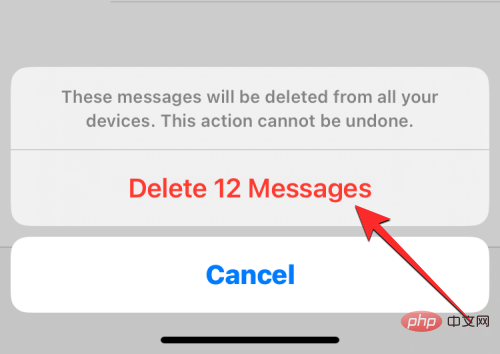
[最近削除した項目] セクションが空になっているため、フィルター リストに戻り、画面に [最近削除した項目] フォルダーが表示されなくなります。
最近削除したメッセージに移動したメッセージが表示されません。なぜ?
[最近削除したメッセージ]画面には、iPhone から削除したすべてのメッセージと、他の Apple デバイスから削除したメッセージが表示されます。この機能を使用するには、iOS 16 以降を実行している必要があります。つまり、iOS 15 以前を実行しているデバイスではこのセクションにアクセスできません。メッセージを「最近削除した項目」セクションに移動したい場合は、iOS 16 を実行している iPhone からメッセージを削除していることを確認する必要があります。
[最近削除したメッセージ] セクションに削除したメッセージが表示されない場合は、次の理由が考えられます:
- 探しているメッセージの有効期限が切れています (つまり、30 日)、iOS iPhone から自動的かつ永久に削除されました。
- 以前に削除したメッセージを手動で復元しました。つまり、アクティブな会話の横にあるメイン メッセージ画面からアクセスできるようになります。
- [最近削除した項目] セクションからメッセージを (意図的または誤って) 削除しましたが、現時点では復元できません。
- iOS 16 に更新する前に削除したメッセージは、iPhone から完全に削除されている可能性があるため、「最近削除したメッセージ」フォルダーには表示されません。
最近削除したメッセージにアクセスできない場合:
- この記事の前半の手順に従って、[最近削除したメッセージ] セクションでメッセージを見つける必要があります。
- お使いの iPhone は iOS 15 以降を実行しているため、[最近削除した項目] 画面は利用できません。
以上がiOS 16 の最近削除されたメッセージ: 完全なステップバイステップのチュートリアルの詳細内容です。詳細については、PHP 中国語 Web サイトの他の関連記事を参照してください。

ホットAIツール

Undresser.AI Undress
リアルなヌード写真を作成する AI 搭載アプリ

AI Clothes Remover
写真から衣服を削除するオンライン AI ツール。

Undress AI Tool
脱衣画像を無料で

Clothoff.io
AI衣類リムーバー

AI Hentai Generator
AIヘンタイを無料で生成します。

人気の記事

ホットツール

メモ帳++7.3.1
使いやすく無料のコードエディター

SublimeText3 中国語版
中国語版、とても使いやすい

ゼンドスタジオ 13.0.1
強力な PHP 統合開発環境

ドリームウィーバー CS6
ビジュアル Web 開発ツール

SublimeText3 Mac版
神レベルのコード編集ソフト(SublimeText3)

ホットトピック
 7336
7336
 9
9
 1627
1627
 14
14
 1352
1352
 46
46
 1264
1264
 25
25
 1209
1209
 29
29
 新しいカメラ、A18 Pro SoC、大きな画面を備えた iPhone 16 Pro および iPhone 16 Pro Max 公式
Sep 10, 2024 am 06:50 AM
新しいカメラ、A18 Pro SoC、大きな画面を備えた iPhone 16 Pro および iPhone 16 Pro Max 公式
Sep 10, 2024 am 06:50 AM
Apple はついに、新しいハイエンド iPhone モデルのカバーを外しました。 iPhone 16 Pro と iPhone 16 Pro Max には、前世代のものと比較して大きな画面が搭載されています (Pro では 6.3 インチ、Pro Max では 6.9 インチ)。強化された Apple A1 を入手
 iPhone の部品アクティベーション ロックが iOS 18 RC で発見 — ユーザー保護を装って販売された修理権利に対する Apple の最新の打撃となる可能性がある
Sep 14, 2024 am 06:29 AM
iPhone の部品アクティベーション ロックが iOS 18 RC で発見 — ユーザー保護を装って販売された修理権利に対する Apple の最新の打撃となる可能性がある
Sep 14, 2024 am 06:29 AM
今年初め、Apple はアクティベーション ロック機能を iPhone コンポーネントにも拡張すると発表しました。これにより、バッテリー、ディスプレイ、FaceID アセンブリ、カメラ ハードウェアなどの個々の iPhone コンポーネントが iCloud アカウントに効果的にリンクされます。
 gate.ioトレーディングプラットフォーム公式アプリのダウンロードとインストールアドレス
Feb 13, 2025 pm 07:33 PM
gate.ioトレーディングプラットフォーム公式アプリのダウンロードとインストールアドレス
Feb 13, 2025 pm 07:33 PM
この記事では、gate.ioの公式Webサイトに最新のアプリを登録およびダウンロードする手順について詳しく説明しています。まず、登録情報の記入、電子メール/携帯電話番号の確認、登録の完了など、登録プロセスが導入されます。第二に、iOSデバイスとAndroidデバイスでgate.ioアプリをダウンロードする方法について説明します。最後に、公式ウェブサイトの信頼性を検証し、2段階の検証を可能にすること、ユーザーアカウントと資産の安全性を確保するためのリスクのフィッシングに注意を払うなど、セキュリティのヒントが強調されています。
 iPhoneの部品アクティベーションロックは、ユーザー保護を装って販売されたAppleの修理権に対する最新の打撃となる可能性がある
Sep 13, 2024 pm 06:17 PM
iPhoneの部品アクティベーションロックは、ユーザー保護を装って販売されたAppleの修理権に対する最新の打撃となる可能性がある
Sep 13, 2024 pm 06:17 PM
今年初め、Apple はアクティベーション ロック機能を iPhone コンポーネントにも拡張すると発表しました。これにより、バッテリー、ディスプレイ、FaceID アセンブリ、カメラ ハードウェアなどの個々の iPhone コンポーネントが iCloud アカウントに効果的にリンクされます。
 液晶iPhoneが歴史になる! Appleは完全に見捨てられる:時代の終わり
Sep 03, 2024 pm 09:38 PM
液晶iPhoneが歴史になる! Appleは完全に見捨てられる:時代の終わり
Sep 03, 2024 pm 09:38 PM
関係者の話として報じたメディアによると、アップルはiPhoneでのLCD(液晶ディスプレイ)スクリーンの使用を完全に放棄し、来年以降に販売されるすべてのiPhoneにはOLED(有機発光ダイオード)ディスプレイが採用されるとのこと。 Appleは2017年にiPhoneXで初めてOLEDディスプレイを採用しました。それ以来、Appleは中級から高級モデルにOLEDディスプレイを普及させてきましたが、iPhone SEシリーズでは依然としてLCDスクリーンが使用されています。しかし、LCDスクリーンを搭載したiPhoneは歴史になろうとしている、と関係者らはAppleが新世代iPhone SE用にBOEとLGにOLEDディスプレイを発注し始めたと語った。サムスンは現在iPhoneのOLEDディスプレイ市場の約半分を占めており、LGは
 ANBIアプリの公式ダウンロードv2.96.2最新バージョンインストールANBI公式Androidバージョン
Mar 04, 2025 pm 01:06 PM
ANBIアプリの公式ダウンロードv2.96.2最新バージョンインストールANBI公式Androidバージョン
Mar 04, 2025 pm 01:06 PM
Binance Appの公式インストール手順:Androidは、ダウンロードリンクを見つけるために公式Webサイトにアクセスする必要があります。すべては、公式チャネルを通じて契約に注意を払う必要があります。
 仮想コインを購入するためのアプリをインストールして登録する方法は?
Feb 21, 2025 pm 06:00 PM
仮想コインを購入するためのアプリをインストールして登録する方法は?
Feb 21, 2025 pm 06:00 PM
要約:この記事は、Appleデバイスに仮想通貨取引アプリケーションをインストールおよび登録する方法についてユーザーをガイドすることを目的としています。 Appleは仮想通貨アプリケーションに関する厳格な規制を持っているため、ユーザーはインストールプロセスを完了するために特別な措置を講じる必要があります。この記事では、アプリケーションのダウンロード、アカウントの作成、身元の確認など、必要な手順について詳しく説明します。この記事のガイドに従って、ユーザーはAppleデバイスに仮想通貨取引アプリを簡単に設定して取引を開始できます。
 OUYI iOSバージョンインストールパッケージのリンクをダウンロードします
Feb 21, 2025 pm 07:42 PM
OUYI iOSバージョンインストールパッケージのリンクをダウンロードします
Feb 21, 2025 pm 07:42 PM
OUYIは、ユーザーに便利で安全なデジタル資産管理エクスペリエンスを提供する公式のiOSアプリとの世界をリードする暗号通貨取引所です。ユーザーは、この記事で提供されているダウンロードリンクからOUYI IOSバージョンのインストールパッケージを無料でダウンロードし、次の主な機能をお勧めします。 。安全で信頼できるストレージ:OUYIは、高度なセキュリティテクノロジーを採用して、ユーザーに安全で信頼性の高いデジタル資産ストレージを提供します。 2FA、生体認証およびその他のセキュリティ対策により、ユーザー資産が侵害されないようにします。リアルタイム市場データ:OUYI iOSアプリはリアルタイムの市場データとチャートを提供し、ユーザーはいつでも暗号化を把握できるようにします



